הערה: אנו מעוניינים לספק לך את תוכן העזרה העדכני ביותר במהירות האפשרית, בשפה שלך. דף זה תורגם באמצעות אוטומציה והוא עשוי לכלול שגיאות דקדוק או אי-דיוקים. מטרתנו היא כי תוכן זה יהיה שימושי עבורך. האם תוכל לספר לנו אם המידע הועיל לך, בחלק התחתון של דף זה? לנוחותך, הנה המאמר באנגלית.

כדי לחסוך זמן, להוסיף כותרות עליונות וכותרות תחתונות לכמה גליונות עבודה בו-זמנית, להפוך אותן שונים בעמוד הראשון. לעצב, להעביר, או למחוק אותם.
הוספת רכיבים מוכללים בכותרת עליונה או בכותרת תחתונה
-
במקום איסוף מוכללים של כותרת עליונה או כותרת תחתונה, באפשרותך לבחור רק רכיב מוכלל. רבים (מספר העמוד, שם הקובץ, התאריך הנוכחי, וכן הלאה) נמצאות ברצועת הכלים.
-
אם קיימים גליונות עבודה, באפשרותך לעבוד עם כותרות עליונות וכותרות תחתונות בתצוגת פריסת עמוד.
-
עבור סוגי גליונות אחרים, כגון גליונות תרשים, או עבור תרשימים מוטבעים, באפשרותך לעבוד עם כותרות עליונות וכותרות תחתונות בתיבת הדו-שיח הגדרת עמוד.
הוספת רכיבים מוכללים של כותרת עליונה וכותרת תחתונה עבור גליון עבודה
-
לחץ על גליון העבודה שאליו ברצונך להוסיף רכיבים ספציפיים של כותרת עליונה או כותרת תחתונה.
-
בכרטיסיה הוספה, בקבוצה טקסט, לחץ על כותרת עליונה וכותרת תחתונה.
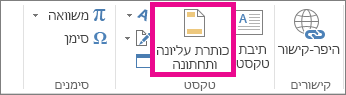
Excel מציג את גליון העבודה בתצוגת פריסת עמוד. באפשרותך גם ללחוץ על תצוגת פריסת עמוד

-
לחץ על תיבת הטקסט השמאלית, האמצעית או הימנית של הכותרת העליונה או הכותרת התחתונה בחלק העליון או התחתון של עמוד גליון העבודה.
לחיצה על תיבת טקסט כלשהי מביאה לבחירת בכותרת העליונה או התחתונה ולהצגת כלי כותרת תחתונה, תוך הוספת הכרטיסיה עיצוב.
-
בכרטיסיה עיצוב, בקבוצה כותרת עליונה וכותרת תחתונה רכיבים, לחץ על הרכיבים הרצויים לך.
הוספת רכיבים מוכללים של כותרת עליונה וכותרת תחתונה עבור תרשים
-
לחץ על גליון התרשים או התרשים המוטבע שברצונך להוסיף לו כותרת עליונה או כותרת תחתונה מוגדרת מראש.
-
בכרטיסיה הוספה, בקבוצה טקסט, לחץ על כותרת עליונה וכותרת תחתונה.
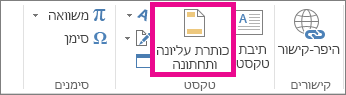
Excel מציג את תיבת הדו-שיח הגדרת עמוד.
-
לחץ על כותרת עליונה מותאמת אישית או על כותרת תחתונה מותאמת אישית.
-
השתמש בלחצנים בתיבת הדו-שיח כותרת עליונה או כותרת תחתונה כדי להוסיף רכיבים ספציפיים של כותרת עליונה וכותרת תחתונה.
בעת הצבת מצביע העכבר על לחצן, מופיע תיאור מסך המציג את שם הרכיב שהלחצן מוסיף.
בחירה באפשרויות של כותרת עליונה וכותרת תחתונה
אם קיימים גליונות עבודה, באפשרותך לעבוד עם כותרות עליונות וכותרות תחתונות בתצוגת פריסת עמוד. עבור סוגי גליונות אחרים, כגון גליונות תרשים, או עבור תרשימים מוטבעים, באפשרותך לעבוד עם כותרות עליונות וכותרות תחתונות בתיבת הדו-שיח הגדרת עמוד.
בחירה באפשרויות הכותרת העליונה והכותרת התחתונה עבור גליון עבודה
-
לחץ על גליון העבודה שעבורו ברצונך לבחור באפשרויות כותרת עליונה וכותרת תחתונה.
-
בכרטיסיה הוספה, בקבוצה טקסט, לחץ על כותרת עליונה וכותרת תחתונה.
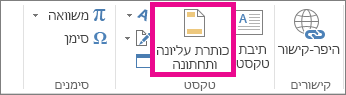
Excel מציג את גליון העבודה בתצוגת פריסת עמוד. באפשרותך גם ללחוץ על תצוגת פריסת עמוד

-
לחץ על תיבת הטקסט השמאלית, האמצעית או הימנית של הכותרת העליונה או הכותרת התחתונה בחלק העליון או התחתון של עמוד גליון העבודה.
לחיצה על תיבת טקסט כלשהי מביאה לבחירת בכותרת העליונה או התחתונה ולהצגת כלי כותרת תחתונה, תוך הוספת הכרטיסיה עיצוב.
-
בכרטיסיה עיצוב, בקבוצה אפשרויות, סמן אחת או יותר מהפעולות הבאות:
-
כדי להסיר כותרות עליונות וכותרות תחתונות מהעמוד המודפס הראשון, בחר בתיבת הסימון עמוד ראשון שונה.
-
כדי לציין שהכותרות העליונות והכותרות התחתונות בעמודים האי-זוגיים יהיו שונות מהכותרות בעמודים הזוגיים, בחר בתיבת הסימון כותרות שונות לעמודים זוגיים ואי-זוגיים.
-
כדי לציין אם הכותרות העליונות או הכותרות התחתונות ישתמשו באותו גודל גופן וקנה מידה כמו גליון העבודה, בחר בתיבת הסימון שנה קנה מידה בהתאם למסמך.
כדי להפוך את גודל הגופן ואת קנה המידה של הכותרות העליונות או הכותרות התחתונות לבלתי תלויים בקנה המידה של גליון העבודה, דבר שיעזור ליצור תצוגה עקבית בעמודים מרובים, נקה תיבת סימון זו.
-
כדי לוודא ששולי הכותרת העליונה או הכותרת התחתונה מיושרים לשוליים השמאליים והימניים של גליון העבודה, בחר בתיבת הסימון ישר לפי שולי העמוד.
כדי להגדיר את השוליים השמאליים והימניים של הכותרות העליונות והכותרות התחתונות לערך ספציפי ללא קשר לשוליים הימניים והשמאליים של גליון העבודה, נקה תיבת סימון זו.
בחירה באפשרויות הכותרת העליונה והכותרת התחתונה עבור תרשים
-
לחץ על גליון התרשים או התרשים המוטבע שברצונך להוסיף לו כותרת עליונה או כותרת תחתונה מוגדרת מראש.
-
בכרטיסיה הוספה, בקבוצה טקסט, לחץ על כותרת עליונה וכותרת תחתונה.
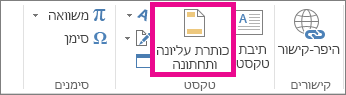
Excel מציג את תיבת הדו-שיח הגדרת עמוד.
-
בחר באחת או יותר מהאפשרויות הבאות:
-
כדי להסיר כותרות עליונות וכותרות תחתונות מהעמוד המודפס הראשון, בחר בתיבת הסימון עמוד ראשון שונה.
-
כדי לציין שהכותרות הכותרות העליונות והכותרות התחתונות בעמודים האי-זוגיים יהיו שונות מהכותרות בעמודים הזוגיים, בחר בתיבת הסימון כותרות שונות לעמודים זוגיים עמודים זוגיים ואי-זוגיים.
-
כדי לציין אם הכותרות העליונות או הכותרות התחתונות ישתמשו באותו גודל גופן וקנה מידה כמו גליון העבודה, בחר בתיבת הסימון שנה קנה מידה בהתאם למסמך.
כדי להפוך את גודל הגופן ואת קנה המידה של הכותרות העליונות או הכותרות התחתונות לבלתי תלויים בקנה המידה של גליון העבודה, דבר שיעזור ליצור תצוגה עקבית בעמודים מרובים, נקה את תיבת הסימון שנה קנה מידה בהתאם למסמך.
-
כדי לוודא ששולי הכותרת העליונה והכותרת התחתונה מיושרים עם השוליים השמאליים והימניים של גליון העבודה, בחר בתיבת הסימון ישר לפי שולי העמוד.
כדי להגדיר את השוליים השמאליים והימניים של הכותרות העליונות והכותרות התחתונות לערך ספציפי ללא קשר לשוליים הימניים והשמאליים של גליון העבודה, נקה תיבת סימון זו.
סגירת כותרות עליונות וכותרות תחתונות
כדי לסגור את הכותרת העליונה והכותרת התחתונה, עליך לעבור מתצוגת פריסת עמוד לתצוגה רגילה.
-
בכרטיסיה תצוגה, בקבוצה תצוגות חוברת עבודה, לחץ על רגילה.

באפשרותך גם ללחוץ על רגילה

הסרת טקסט הכותרת העליונה או הכותרת התחתונה מגליון עבודה
-
בכרטיסיה הוספה, בקבוצה טקסט, לחץ על כותרת עליונה וכותרת תחתונה.
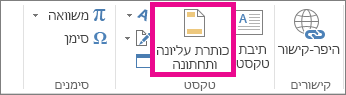
Excel מציג את גליון העבודה בתצוגת פריסת עמוד. באפשרותך גם ללחוץ על תצוגת פריסת עמוד 
-
לחץ על תיבת הטקסט השמאלית, האמצעית או הימנית של הכותרת העליונה או הכותרת התחתונה בחלק העליון או התחתון של עמוד גליון העבודה.
לחיצה על תיבת טקסט כלשהי מביאה לבחירת בכותרת העליונה או התחתונה ולהצגת כלי כותרת תחתונה, תוך הוספת הכרטיסיה עיצוב.
-
הקש Delete או Backspace.
אם ברצונך למחוק כותרות עליונות וכותרות תחתונות עבור מספר גליונות עבודה באופן מיידי, בחר את גליונות העבודה ולאחר מכן פתח את תיבת הדו-שיח הגדרת עמוד.
כדי למחוק את כל הכותרות העליונות והכותרות התחתונות באופן מיידי, בכרטיסיה ' כותרת עליונה/כותרת תחתונה ', בחר (ללא) בתיבה כותרת עליונה או כותרת תחתונה.










